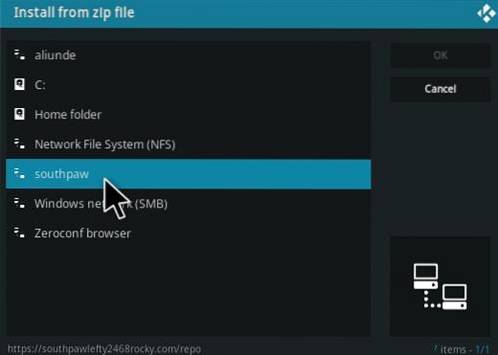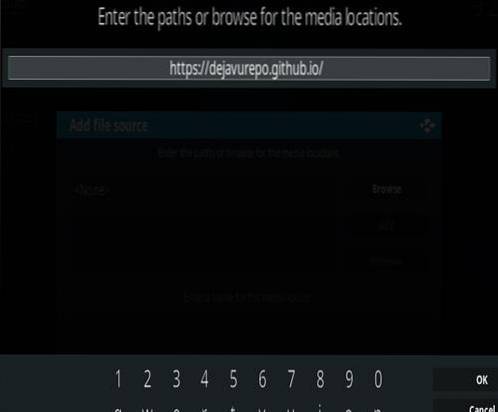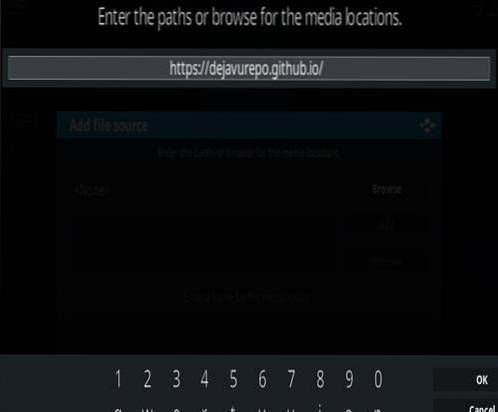Neste guia, vou falar com você sobre como obter o Google Play em dispositivos FireStick e Fire TV. A Google Play Store é o repositório de aplicativos mais amplamente usado, com milhares de aplicativos, jogos e utilitários. A enorme coleção de aplicativos e a facilidade de uso são seus maiores atrativos. Porém, a Play Store não está disponível em todas as plataformas Android. Por exemplo, os dispositivos Amazon FireStick e Fire TV têm Amazon Store e não oferecem suporte para Play Store. Infelizmente, o inventário de aplicativos da Amazon não é tão grande e é por isso que os usuários do FireStick frequentemente procuram outras opções.
A Play Store não está oficialmente disponível nesses dispositivos da Amazon. Então, há uma maneira de fazer o side-load? A resposta é sim! No entanto, aqui, vou falar sobre algo que é muito melhor do que o Google Play no FireStick. Neste guia, vou apresentar a você a app store de terceiros chamada Aptoide TV, que é a melhor alternativa da Play Store e otimizada para plataformas de dispositivos Fire.

Como instalar o Google Play on Fire Stick (alternativa)
O processo de fazer o sideload da Play Store no FireStick é tedioso, demorado, sujeito a falhas e geralmente não funciona. Você teria passado uma hora e meia sem sucesso. Não quero perder seu tempo. Você pode obter tudo do Aptoide do Google Play e ainda mais. O Aptoide TV funciona sem erros no FireStick em sua maior parte. Ele também tem uma coleção decente de aplicativos para FireStick de que você sempre precisará. Então, vamos aprender como instalar e usar a app store do Aptoide.
Você está preocupado com sua privacidade online??
Antes de prosseguirmos, há um assunto importante para o qual gostaria de chamar sua atenção. A privacidade é uma grande preocupação no cenário da World Wide Web. Você provavelmente está sendo vigiado e rastreado por hackers e ladrões de identidade e até mesmo por seu próprio governo e ISP. Portanto, faz muito sentido encontrar uma maneira de permanecer anônimo e manter sua privacidade na extensão digital da Internet.
Obtenha uma VPN agora e desfrute da paz de espírito. VPN criptografa todo o tráfego de seus dispositivos e oferece anonimato completo. A VPN também garante que você não se torne vítima da limitação da Internet, uma prática que se torna cada vez mais comum a cada dia.
Leitura: Como instalar e usar VPN no FireStick
Prepare FireStick para Sideload TV Aptoide
Aptoide, a alternativa mais promissora do Google Play no FireStick, é uma loja de aplicativos de terceiros e não é surpresa que não esteja hospedada na Amazon Store. Como vamos obter o aplicativo de fora da loja oficial, teremos que instruir o FireStick para permitir a instalação. A opção Apps de fontes desconhecidas está desabilitada por padrão.
Aqui estão as etapas rápidas para habilitar a instalação de aplicativos de terceiros
Etapa 1: Use as teclas de direção remotas para selecionar Configurações na tela inicial do FireStick. Esta opção está na barra de menu superior. Agora, navegue até Dispositivo conforme mostrado na imagem abaixo:
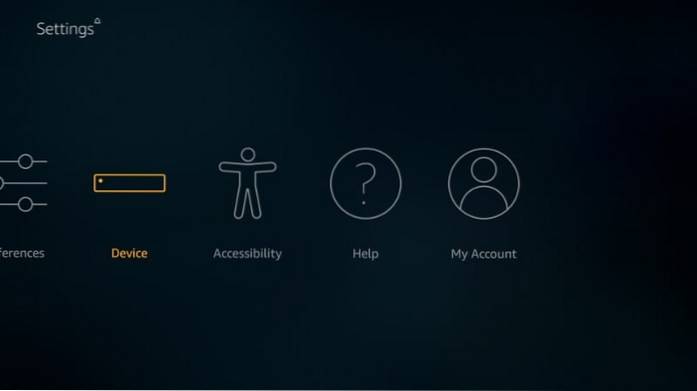
Etapa 2: selecione Opções do desenvolvedor na próxima tela que se segue
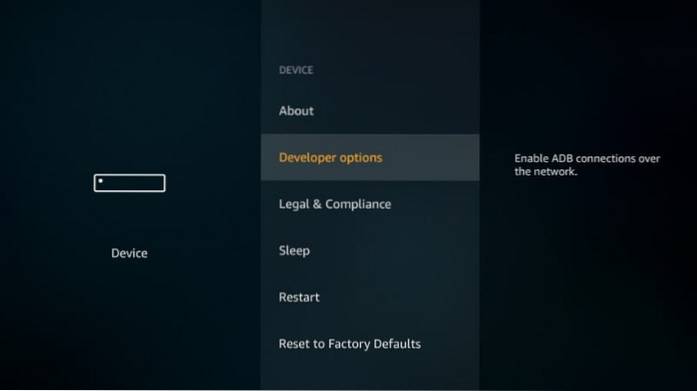
Etapa 3: na seção Opções do desenvolvedor, realce a opção Aplicativos de fontes desconhecidas e pressione o botão Selecionar no controle remoto
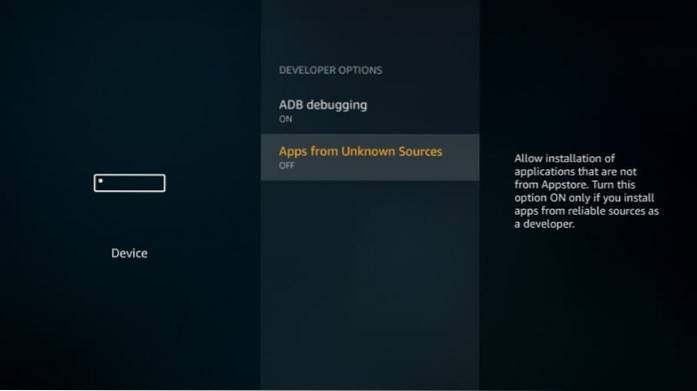
Etapa 4: ao ver o seguinte prompt, ignore o aviso e pressione 'Ligar'. É verdade que alguns aplicativos de terceiros podem causar danos ao seu dispositivo. Mas, aplicativos como o Aptoide são altamente conceituados e totalmente seguros. Não há motivo para se preocupar.
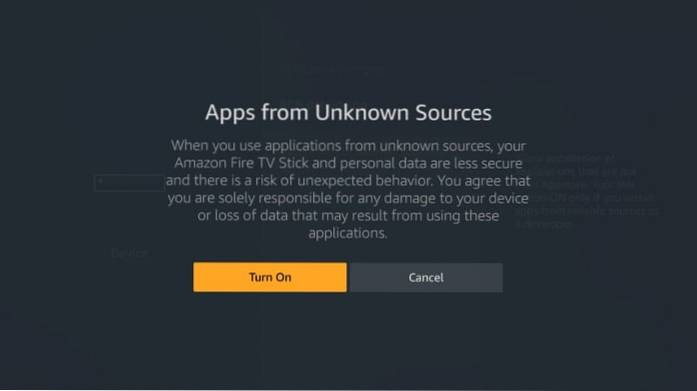
Agora você está pronto para instalar o Aptoide (ou qualquer aplicativo de terceiros) em seu dispositivo.
Passos para instalar a alternativa da Play Store (Aptoide Store) no FireStick
Agora vou mostrar como instalar o Google Play Store em seu dispositivo Amazon Fire Stick (a alternativa do Aptoide para ser mais preciso). Você poderá instalar este aplicativo usando o aplicativo Downloader, bem como o aplicativo ES Explorer (com e sem um computador)
Por que dois aplicativos, você pode perguntar. Downloader é o aplicativo mais popularmente usado para fazer o sideload de aplicativos de terceiros no Fire Stick. Porém, o aplicativo não está disponível em todos os lugares na Amazon Store e deve ser carregado em algumas regiões. Por outro lado, ES File Explorer pode ser baixado da Amazon Store, independentemente do seu país ou região.
Como instalar o Aptoide usando o Downloader (Método 1)
A primeira coisa que você precisa fazer é obter o aplicativo Downloader, caso ainda não o tenha feito. Você o encontrará na Amazon Store, e se não, verifique como instalar o Downloader.
Depois de instalar o aplicativo Downloader, aqui está como você pode usá-lo para instalar o Aptoide on Fire Stick ou Fire TV.
Etapa 1: execute o aplicativo Downloader na tela inicial do Fire Stick (se você tiver movido o ícone do aplicativo para cá).
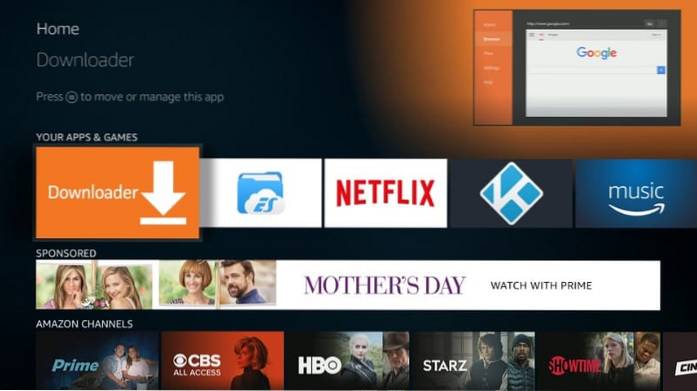
Se você não puder ver o aplicativo na tela inicial, mantenha pressionado o botão Início no controle remoto e selecione 'Aplicativos'. Você verá a lista de todos os seus aplicativos. Role para baixo até Downloader e execute-o.
Etapa 2: na tela inicial do Downloader, certifique-se de que a opção Início na barra lateral esquerda esteja selecionada
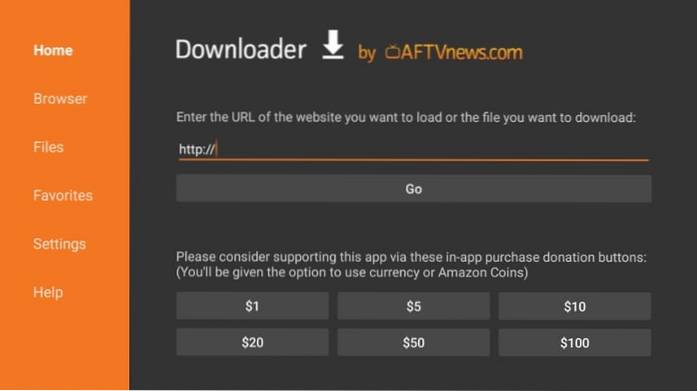
Etapa 3: Você verá o cursor piscando no campo URL. Pressione o botão 'Selecionar' no controle remoto para abrir o teclado na tela. Insira o URL https: //www.Nosso site / loja e pressione o botão 'Go' no teclado (ou o botão Play no controle remoto). Veja a imagem abaixo. Este é o link para obter o Aptoide, alternativa ao Google Play no FireStick.
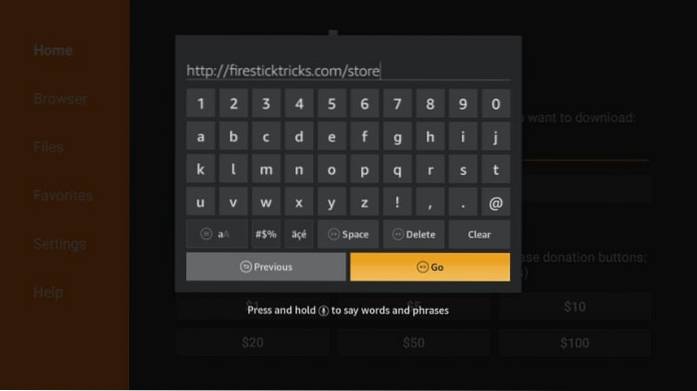
Etapa 4: o arquivo APK do Aptoide começará a ser baixado automaticamente para o armazenamento do dispositivo
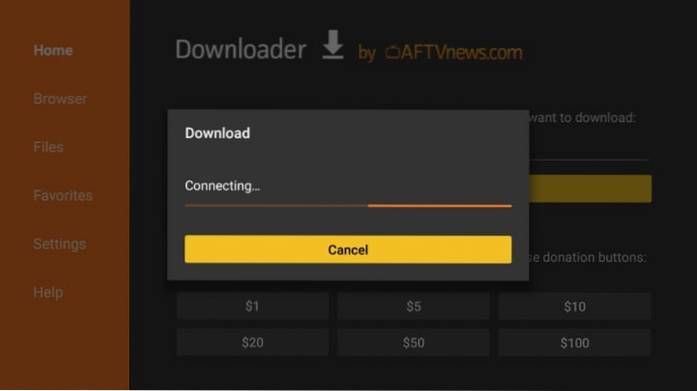
Etapa 5: Assim que o download for concluído, você verá a tela a seguir. Continue pressionando o botão para baixo no controle remoto até que o botão 'Avançar' no canto inferior direito mude para 'Instalar'; e então realce o botão 'Instalar' e clique nele.
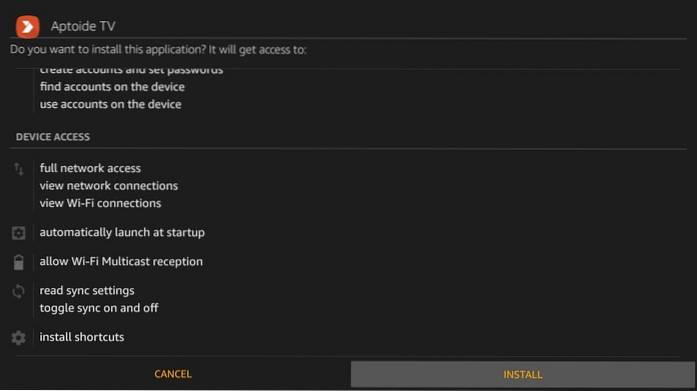
Etapa 6: A tela de andamento da instalação aparecerá. Assim que a instalação for concluída, você receberá a notificação 'Aplicativo instalado' junto com os botões 'Concluído' e 'Abrir'.
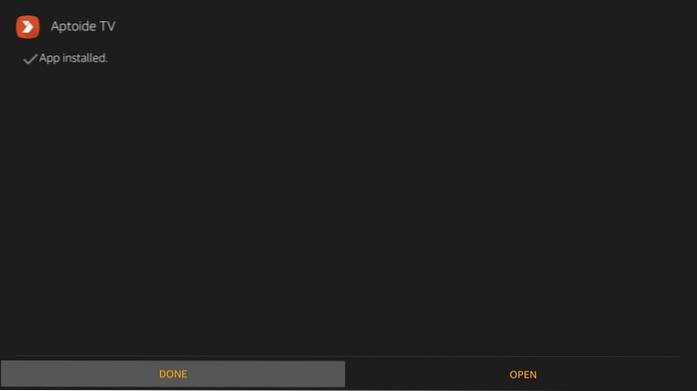
Etapa 7: Clique no botão 'Concluído', pois não queremos abrir o aplicativo ainda (mas se você realmente deseja abrir o aplicativo imediatamente, clique em 'Abrir'; sua chamada!)
Etapa 8: Agora você verá a seguinte caixa de diálogo. Não precisa clicar no botão 'Instalar' porque o aplicativo já está instalado. Em vez disso, clique no botão 'Excluir' para remover o arquivo APK. Não precisamos mais disso e ocupará o espaço de armazenamento desnecessariamente.
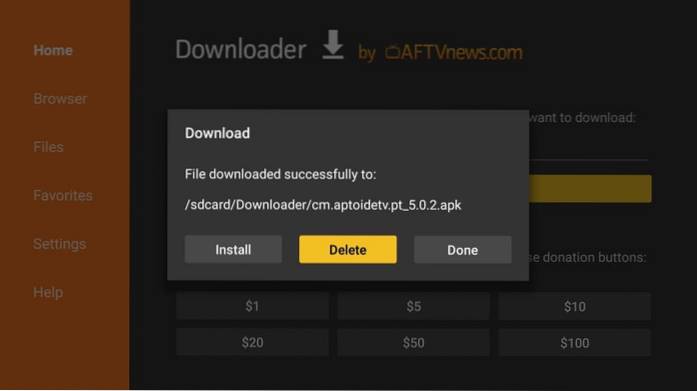
É isso! Você instalou com sucesso o aplicativo Aptoide, uma alternativa do Google Play no FireStick.
Instale o Aptoide no FireStick usando o ES File Explorer SEM Computador (Método 2)
Nota: este é um método alternativo. Não há necessidade de seguir essas etapas se você já instalou o Aptoide usando o aplicativo Downloader. Além disso, o ES File Explorer agora custará US $ 9,99 por mês se você quiser usar seu recurso de sideload.
Se você não consegue baixar o Downloader ou não deseja fazer o sideload, ou simplesmente prefere o ES File Explorer melhor, vou mostrar como usar o último para instalar o aplicativo Aptoide no Fire TV Stick.
ES File Explorer também é amplamente popular e, como já disse, está mais amplamente disponível do que o Downloader, portanto, só faz sentido incluir este método.
Existem duas maneiras de instalar a alternativa do Google Play on Fire Stick, uma com o computador e a outra sem.
O método sem o computador é mais fácil e rápido (mas requer uma assinatura premium de US $ 9,99 por mês). Vamos falar sobre esse método primeiro. No caso de você ter baixado o APK Aptoide em seu computador, você pode querer olhar para o segundo método mais tarde.
Aí vem o método ES Explorer que não requer nenhum computador.
Etapa 1: Abra o ES File Explorer, navegue até Ferramentas na barra lateral esquerda e expanda-o. No submenu Ferramentas, selecione 'Gerenciador de download' e clique no botão '+' na parte inferior
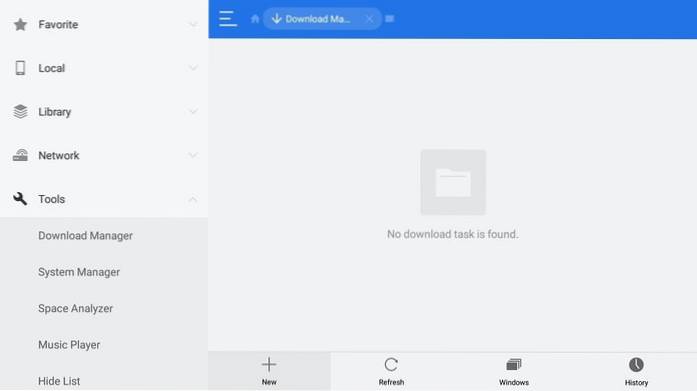
Etapa 2: agora você deve ver a caixa de diálogo de download
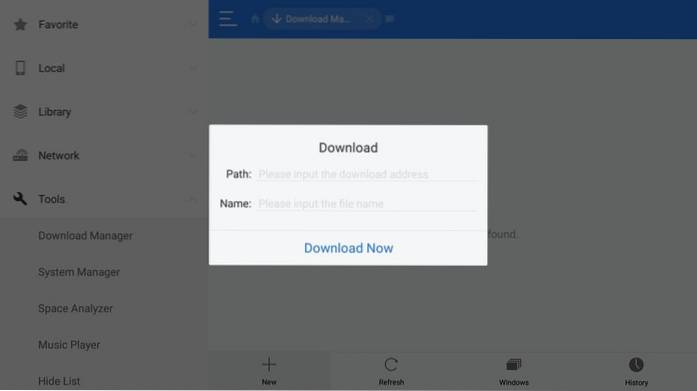
Etapa 3: no campo Caminho, insira o URL https: // Nosso site / loja. Na seção Nome, digite o nome que desejar, mas torne-o relevante para o aplicativo que instalamos. Dei a ele o nome de Aptoide TV, pois é o nome do aplicativo que estou instalando.
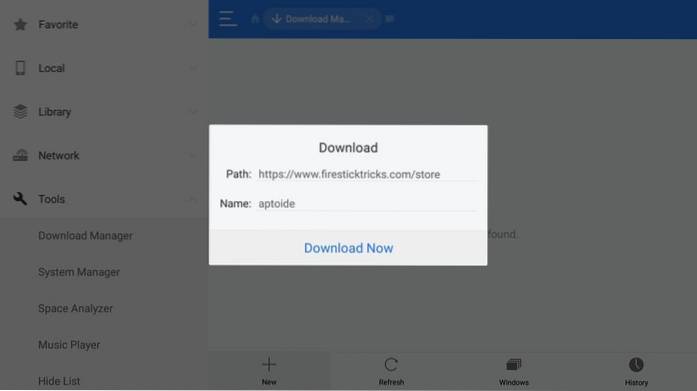
Etapa 4: agora clique no botão Baixar agora e aguarde o download do APK
Uma vez baixado, clique no botão 'Abrir arquivo' para executar o arquivo APK. Isso iniciará o processo de instalação.
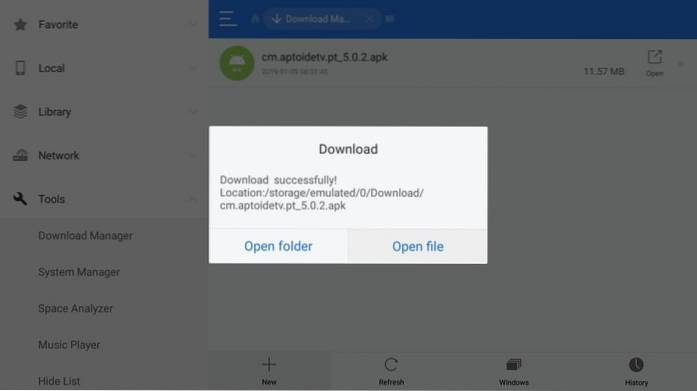
Etapa 5: agora, ao ver o seguinte prompt, clique em 'Instalar'
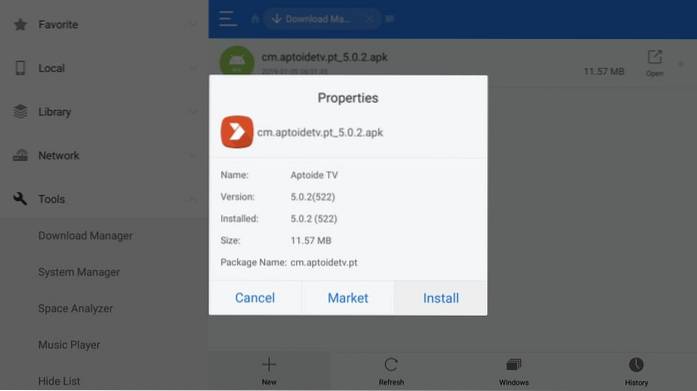
Etapa 6: na próxima tela, pressione o botão "Para baixo" no controle remoto várias vezes até que um botão na parte inferior seja destacado. O botão 'Avançar' no canto inferior direito mudará para o botão 'Instalar'. Clique para prosseguir
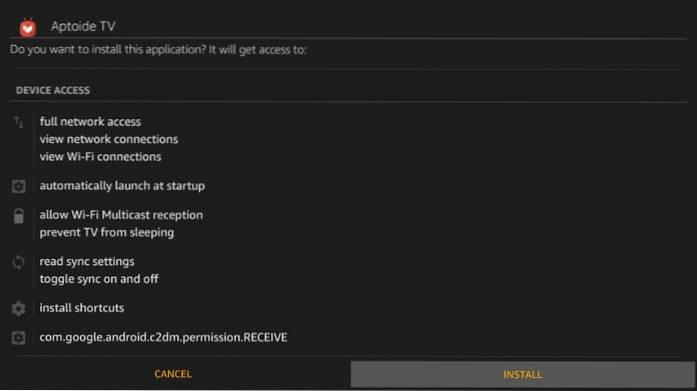
Etapa 7: Aqui está o que você verá quando o aplicativo for instalado. Se você deseja iniciar o aplicativo imediatamente, clique no botão 'Abrir'. Caso contrário, clique no botão 'Concluído'. Você pode executar o aplicativo mais tarde na seção Aplicativos e jogos
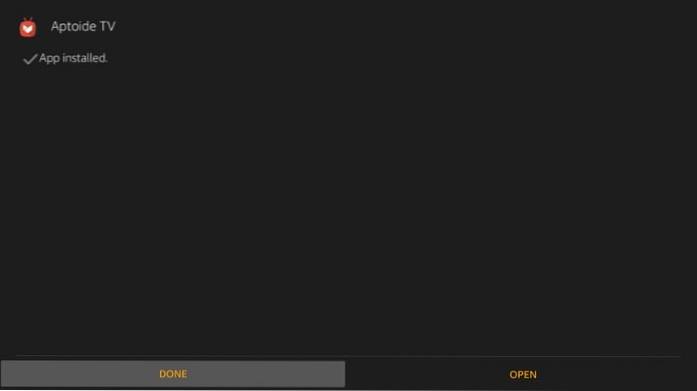
Isso é tudo! Agora, vamos ver como instalar o Google Play no aplicativo substituto FireStick, Aptoide usando ES File Explorer e computador.
Como instalar o Aptoide no FireStick usando o ES File Explorer COM o computador
Você precisará de um computador. Windows, Mac ou Linux - qualquer um serve!
E certifique-se de que seu computador e FireStick estão conectados à mesma rede Wi-Fi.
Aqui vamos nos!
No seu computador: Primeiro, baixe o arquivo Aptoide APK no seu computador em https: //www.Nosso site / loja
On FireStick: Agora, obtenha o aplicativo ES File Explorer da Amazon Store em seu dispositivo FireStick. Basta selecionar a opção Pesquisar no canto superior esquerdo da tela inicial do Fire Stick, procurar o ES File Explorer e seguir as instruções simples na tela para instalá-lo.
Etapa 1: Execute o ES File Explorer na seção Seus aplicativos e jogos. Role para baixo até o menu Rede na barra lateral esquerda e expanda-o. Agora selecione Gerenciamento Remoto nas opções de rede disponíveis (imagem abaixo)
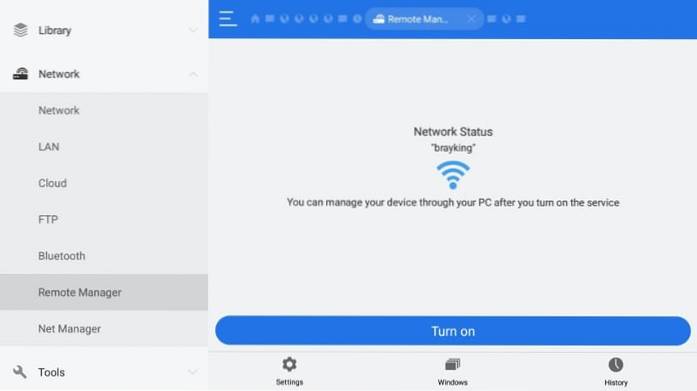
Passo 2: Agora, clique no grande botão 'Ligar'. Agora você deve ver um endereço de FTP. O meu é ftp://192.168.1.7:3721/
Seu endereço será diferente. Anote este endereço. Você precisará inseri-lo em seu PC. Isso permitirá que você gerencie todos os seus arquivos e pastas FireStick do seu computador
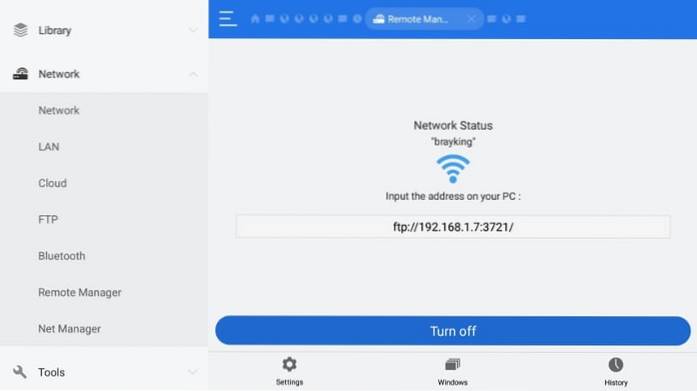
Etapa 3: No seu computador: Agora volte ao seu computador e abra qualquer pasta. Digite o endereço FTP do seu Fire TV Stick que você vê na tela do ES Explorer na barra de endereços da janela da pasta em seu computador e pressione Enter. Isso abrirá o conteúdo do ES File Explorer em seu PC.
A imagem abaixo foi capturada no Windows 10. Mas isso funcionará tão bem no seu Mac e Linux.
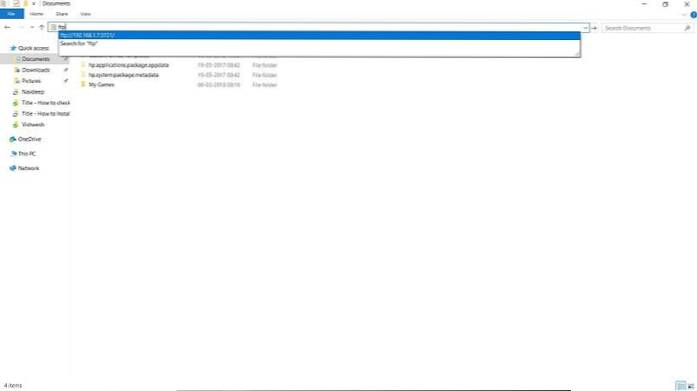
Passo 4: Agora, copie o APK do Aptoide para Fire Stick que você baixou anteriormente no seu computador. E cole-o em qualquer pasta do ES File Explorer que você abriu com o endereço FTP na etapa anterior. Você pode até criar uma nova pasta, se necessário.
Eu sempre escolho a pasta 'Download' para copiar o arquivo APK do meu computador. De alguma forma, faz mais sentido para mim. Mas, isso é só comigo! A escolha é toda sua!
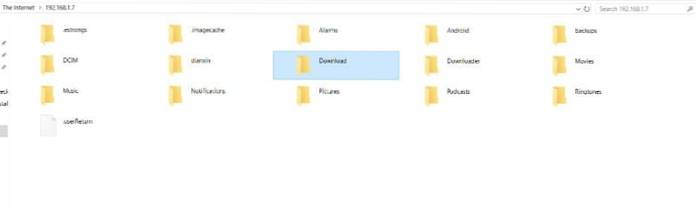
Etapa 5: On FireStick: Volte para FireStick e abra o ES File Explorer se ainda não estiver.
Navegue até o menu 'Local' à esquerda e expanda-o. Selecione a segunda opção inicial (não aquela com a imagem inicial). Veja a imagem abaixo para mais clareza.
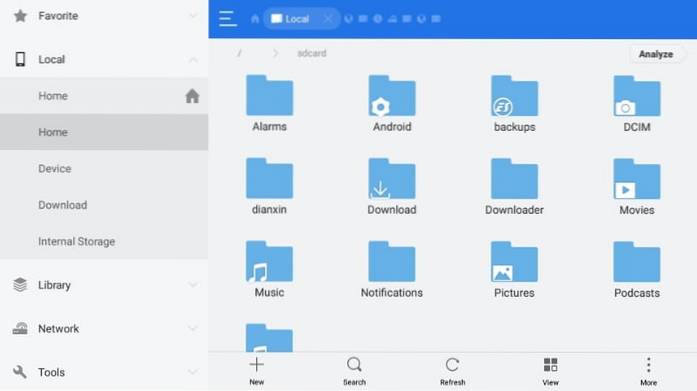
Etapa 6: agora, use o controle remoto para navegar até a pasta 'Download' à direita da tela
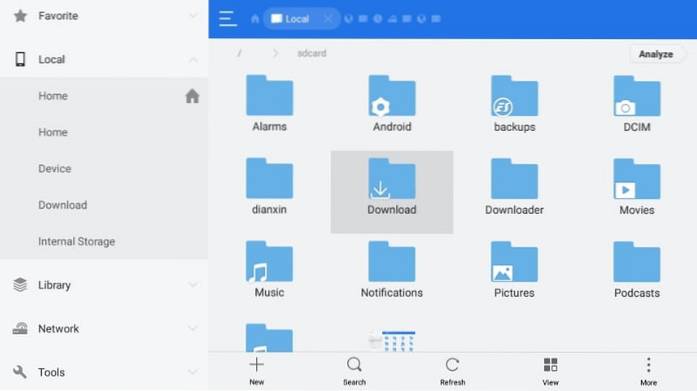
Etapa 7: Abra a pasta e você verá o arquivo APK do Aptoide aqui (lembra? Salvei este arquivo na pasta de download. Se você copiou para qualquer outra pasta, escolha de acordo)
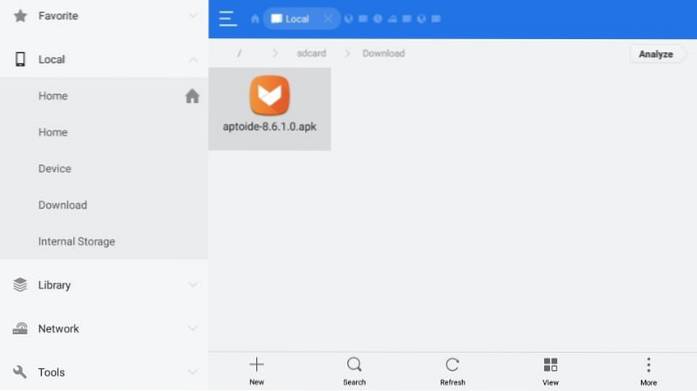
Etapa 8: Pressione o botão 'Selecionar' no controle remoto FireStick para executar este arquivo APK. Clique no botão 'Instalar' quando vir o prompt intitulado 'Propriedades' (imagem abaixo)
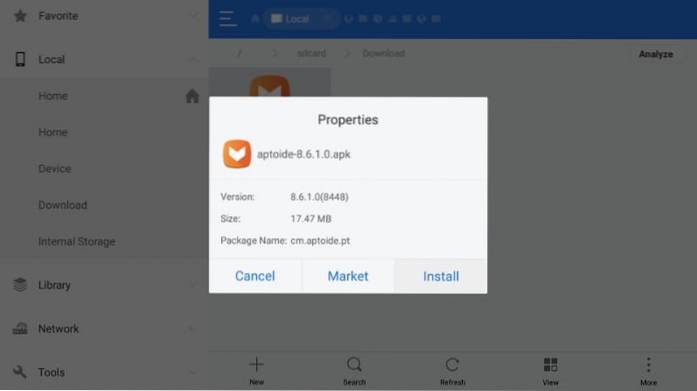
Etapa 9: agora business as usual! Navegue até a parte inferior da próxima tela e clique em 'Instalar' na parte inferior direita para confirmar sua ação e instalar o aplicativo.
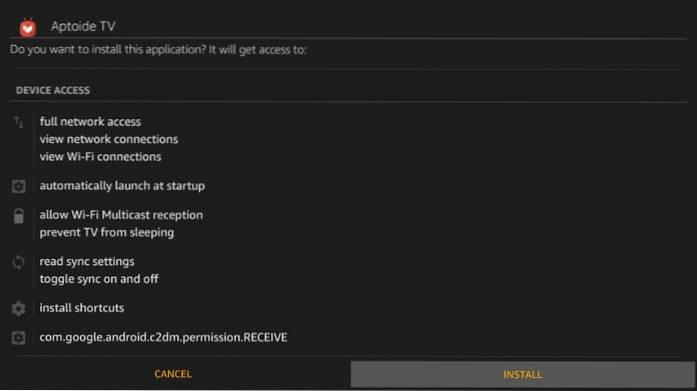
Etapa 10: quando o aplicativo é instalado, é assim que você vê antes. Se você deseja iniciar o Aptoide TV imediatamente, clique em 'ABRIR' ou então clique em 'CONCLUÍDO' para abri-lo mais tarde.
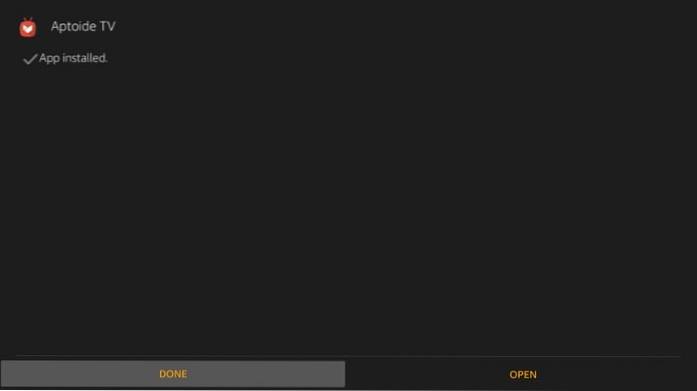
Como usar o Google Play (alternativo) no Fire TV Stick
Você instalou a alternativa do Google Play no Fire TV sem root. Agora, vá em frente e execute-o!
Você provavelmente já sabe que pode acessar todos os seus aplicativos na seção 'Seus aplicativos e jogos'. Basta pressionar e segurar o botão 'Home' no controle remoto e quando vir o menu a seguir, selecione 'Apps'
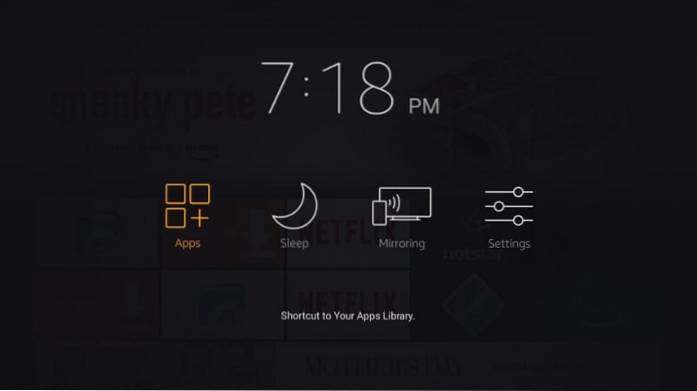
Que legal! Mas, os aplicativos instalados recentemente não aparecem na tela inicial e na lista de aplicativos, eles estão na parte inferior. Você gostaria de mover os aplicativos usados com frequência para o topo em vez do acesso rápido.
Como você pode ver, Apptoide está bem no final da lista. Mas você pode movê-lo facilmente. Role para baixo e selecione Aptoide.
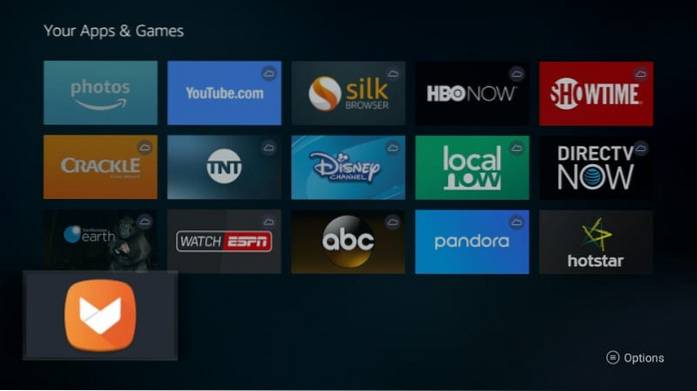
Agora, pressione e segure o botão 'Selecionar' no controle remoto. Como alternativa, você pode pressionar o botão Menu (três linhas horizontais) no controle remoto e selecionar 'Mover' no menu que aparece no canto inferior direito, conforme mostrado na imagem abaixo:
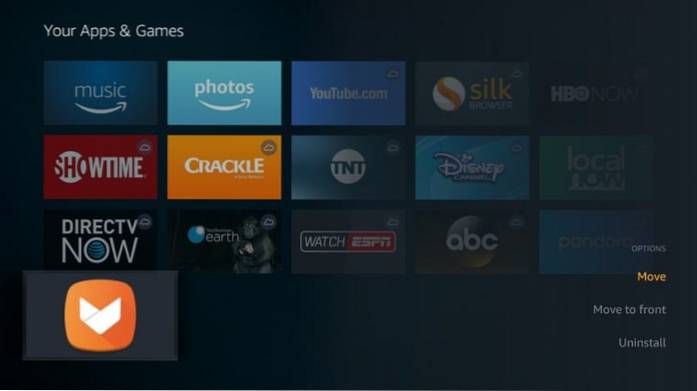
Continue pressionando o botão de direção 'Up' em seu controle remoto até que o aplicativo Aptoide esteja na linha superior.
Agora pressione o botão 'Selecionar' para soltar o ícone do aplicativo Aptoide na linha superior. Volte para a tela inicial do FireStick e você encontrará o ícone do Aptoide ali!
Agora, é assim que a tela inicial do Aptoide se parece. Todo o resto é bastante simples. Você pode procurar qualquer aplicativo usando a função 'Pesquisar' no canto superior esquerdo. Vá em frente e explore o Aptoide e baixe todos os aplicativos que você precisa.

Winding Up
Então, aqui está como baixamos a alternativa ao Google Play no FireStick. Embora haja uma solução alternativa para baixar o Play Store em seus dispositivos Fire, ele é antigo e não funciona na maior parte do tempo. Eu tentei várias vezes e muitas vezes fiquei frustrado. Não vejo razão para tentar tão arduamente obter o Google Play no FireStick quando posso obter todos os melhores aplicativos para FireStick que eu poderia precisar do Aptoide. Além disso, a Play Store não foi projetada e otimizada para funcionar na plataforma Fire Stick. Mesmo assim, a maioria de seus aplicativos não funcionará. Obtenha Aptoide e evite todos os aborrecimentos.
Contrato - Nosso site não verifica a legalidade ou segurança de quaisquer add-ons, aplicativos ou serviços mencionados neste site. Além disso, não promovemos, hospedamos ou vinculamos streams protegidos por direitos autorais. Nós altamente desencorajamos a pirataria e aconselhamos estritamente nossos leitores a evitá-la a todo custo. Qualquer menção de streaming gratuito em nosso site se destina exclusivamente a conteúdo livre de direitos autorais que está disponível no domínio público. Leia nosso aviso completo. ComputersHowto
ComputersHowto